IO Zoom是美国的一家VPS主机商,它支持Linux VPS 和 Windows VPS,我们之前在10美元以下国外/美国VPS推荐中有介绍。今天我们来说一说IO Zoom 的 VPS购买流程,我们以 Windows VPS为例,其Linux VPS购买基本相同。
通过 IO Zoom 优惠链接进入到首页,如图所示:
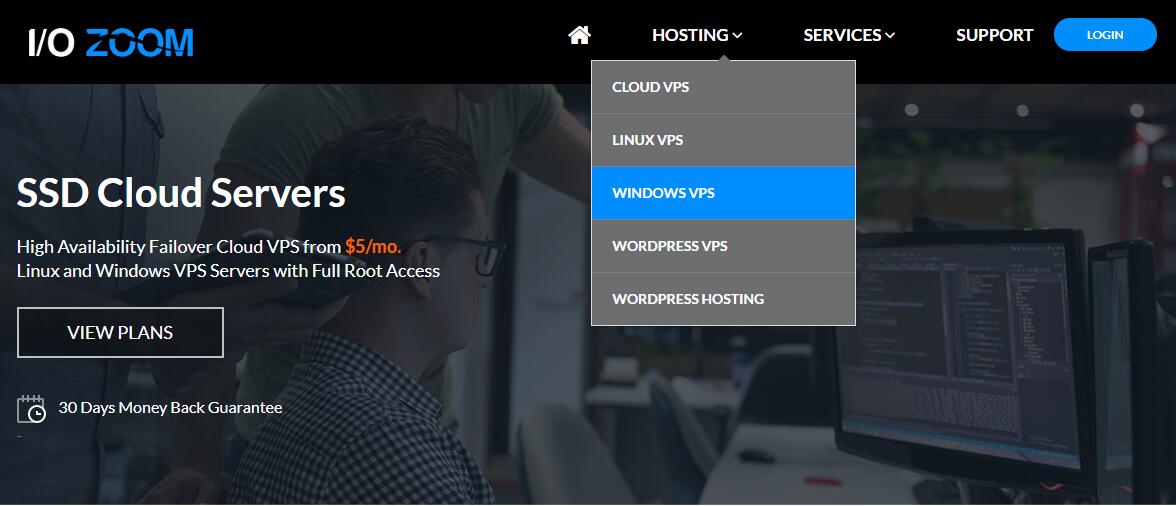
选择“HOSTING”菜单下的 “Windows VPS”进入到Windows VPS 购买页面,然后向下滑动,可以看到其 Windows VPS 套餐
然后选择需要的套餐,最便宜的套餐是10美元/月,拥有2G内存,然后选择相应的数据中心,如图所示:
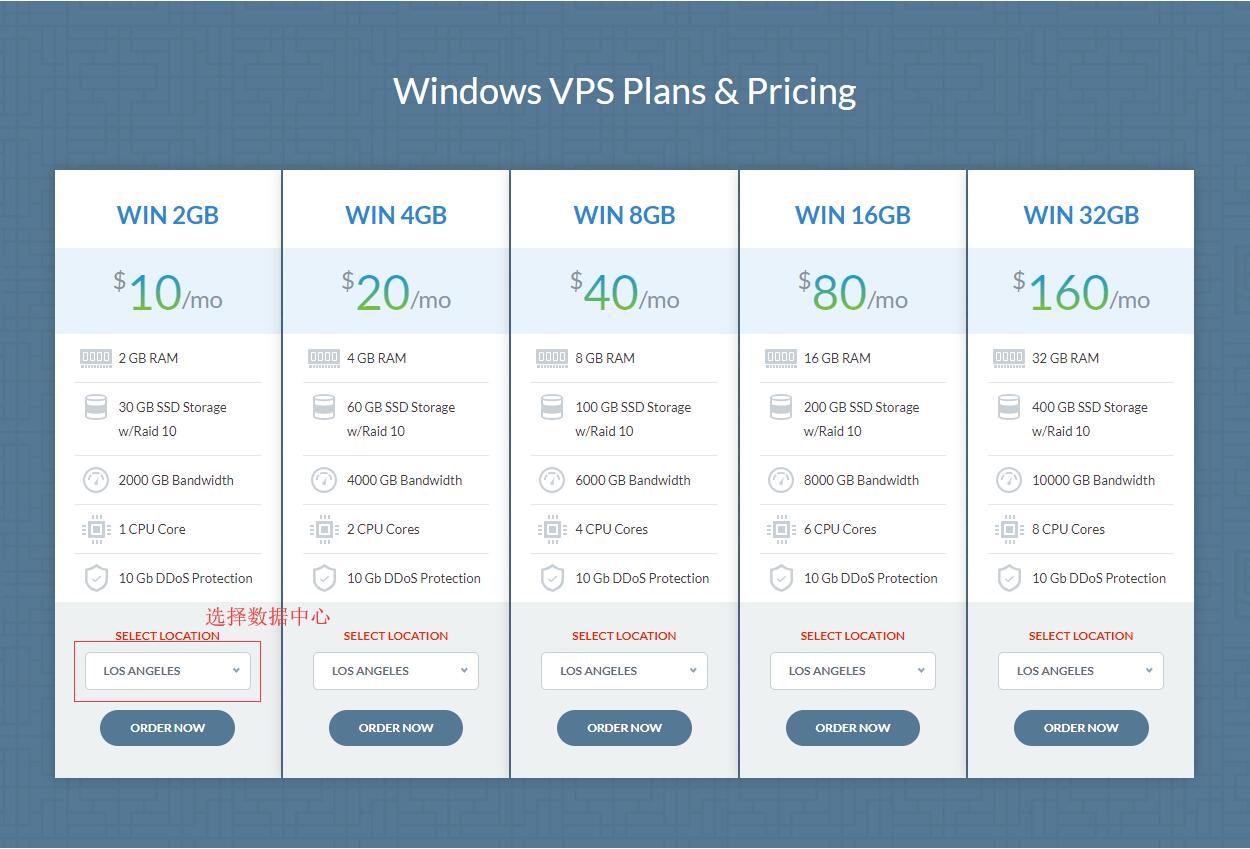
点击"Order"按钮,进入到系统配置(Configure)选择页面,如图所示:
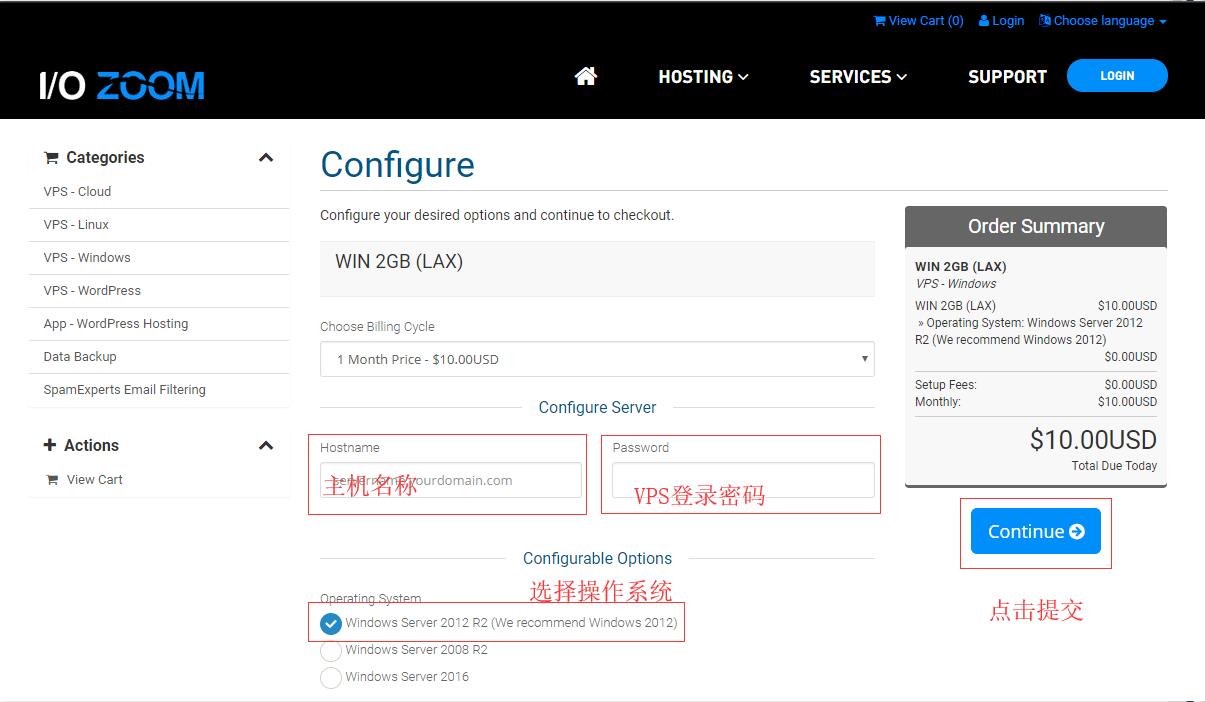
点击“Continue”按钮,然后进入“Review & Checkout”页面,如果有优惠码可以输入优惠码,如图所示:
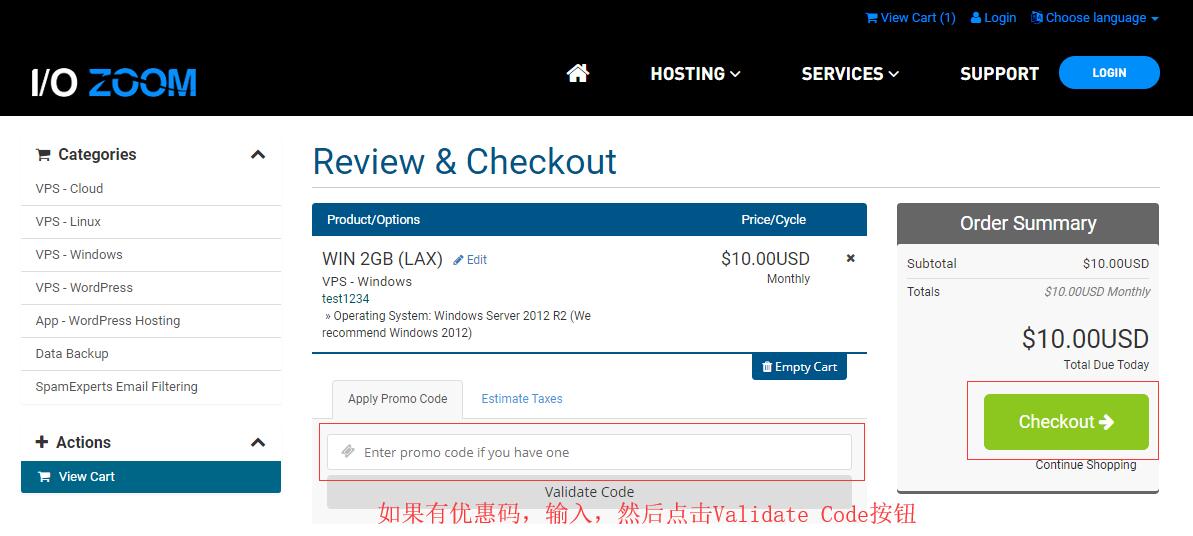
点击“Checkout”进入到 结算(Checkout)页面,这里首先要输入你的相关账号信息,注意邮箱和密码一定要记住,如图所示:
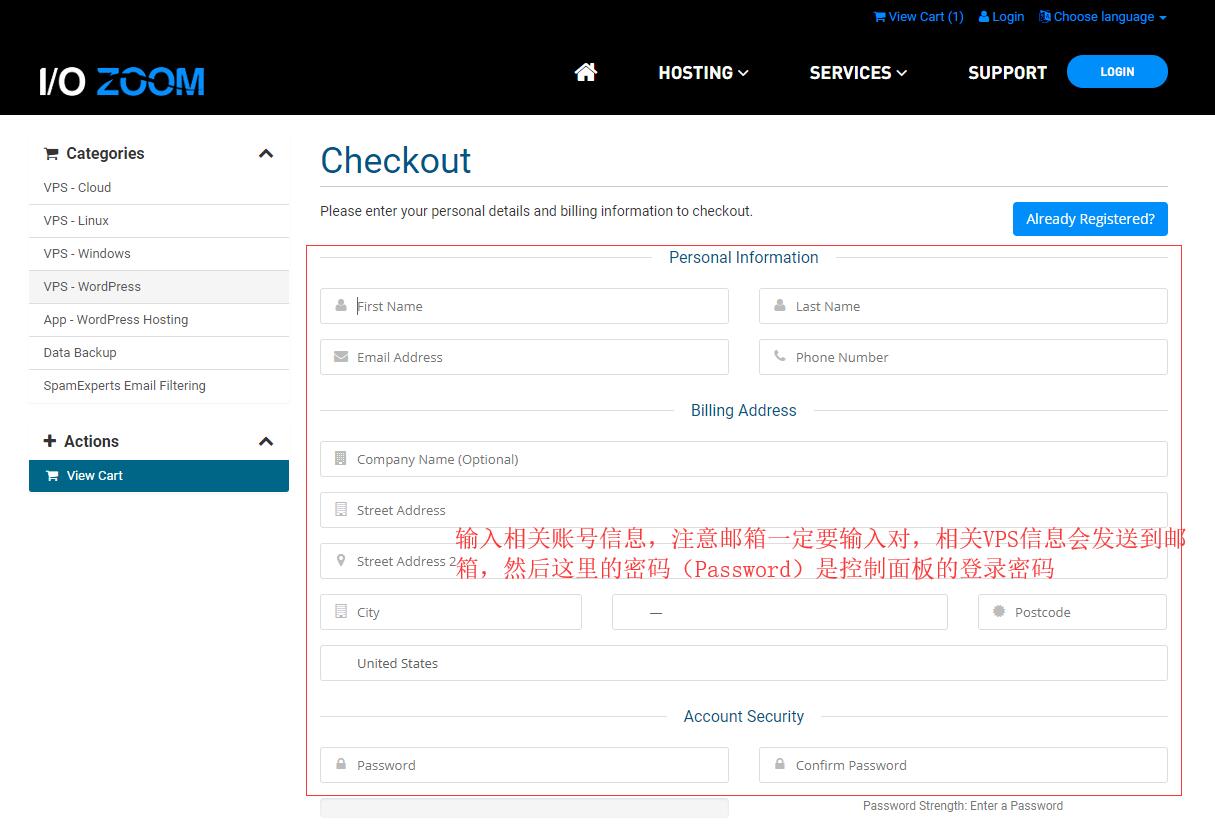
然后下拉,选择支付方式,目前 IO Zoom 支持信用卡和PayPal两种方式(没有信用卡的用户可以联系 2bp.net客服微信:hao12303进行代购),信息填写完成后,然后勾选协议,点击"Complete Order"完成下单,如图所示:
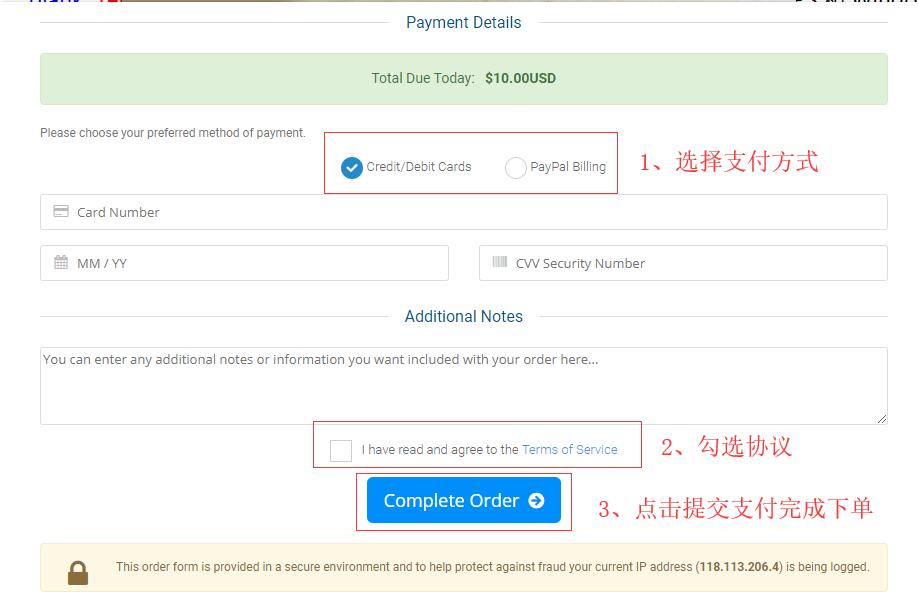
当你成功支付订单后,你的邮箱会收到下单等相关信息,但是注意这时你还不能收到VPS IP等登录信息,因为IO Zoom不是即时开通的,需要美国的工作人员人工审核。
这时可以登录控制面板,可以看到如图所示的产品列表,刚开通状态是红色的"Pending"状态,代表还没有审核通过,一旦审核通过后会变成如图所示的"Active"审核通过状态。
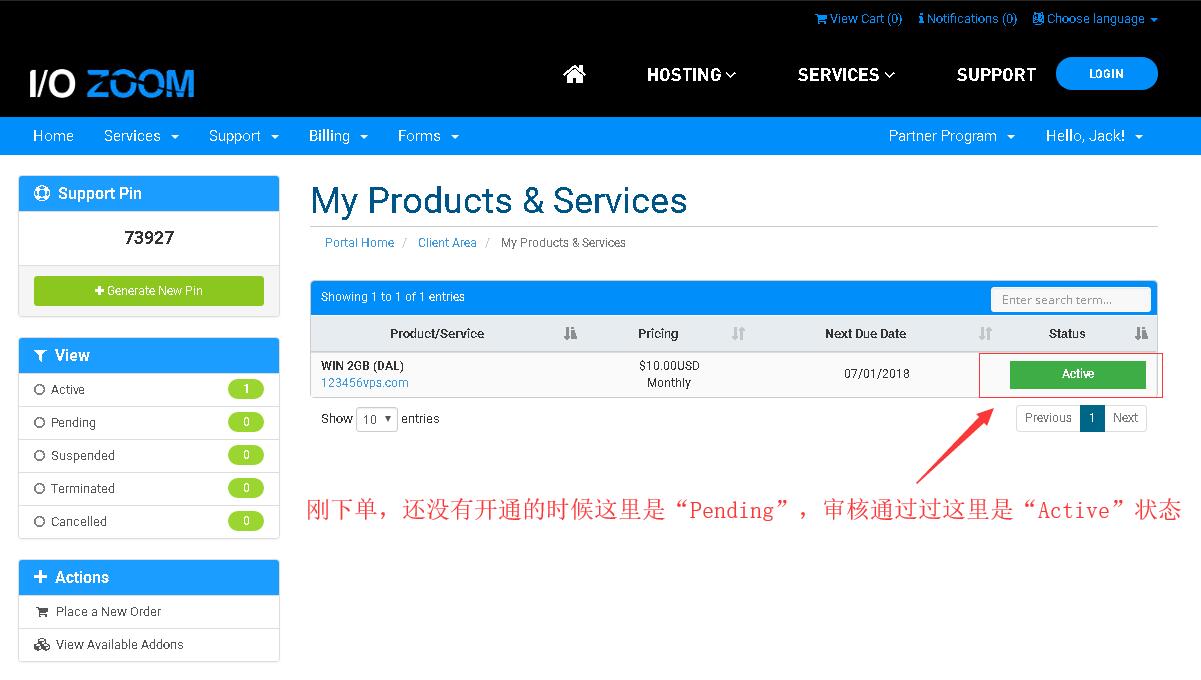
当开通过,点击产品进入可以看到如图所示样子,左上角是你的“Pin”码,如果你请求客服帮助需要提供这个码,然后下方你可以看到主机名和你的VPS IP地址,你可以通过这个IP地址和你购买时填写的密码登录VPS了。
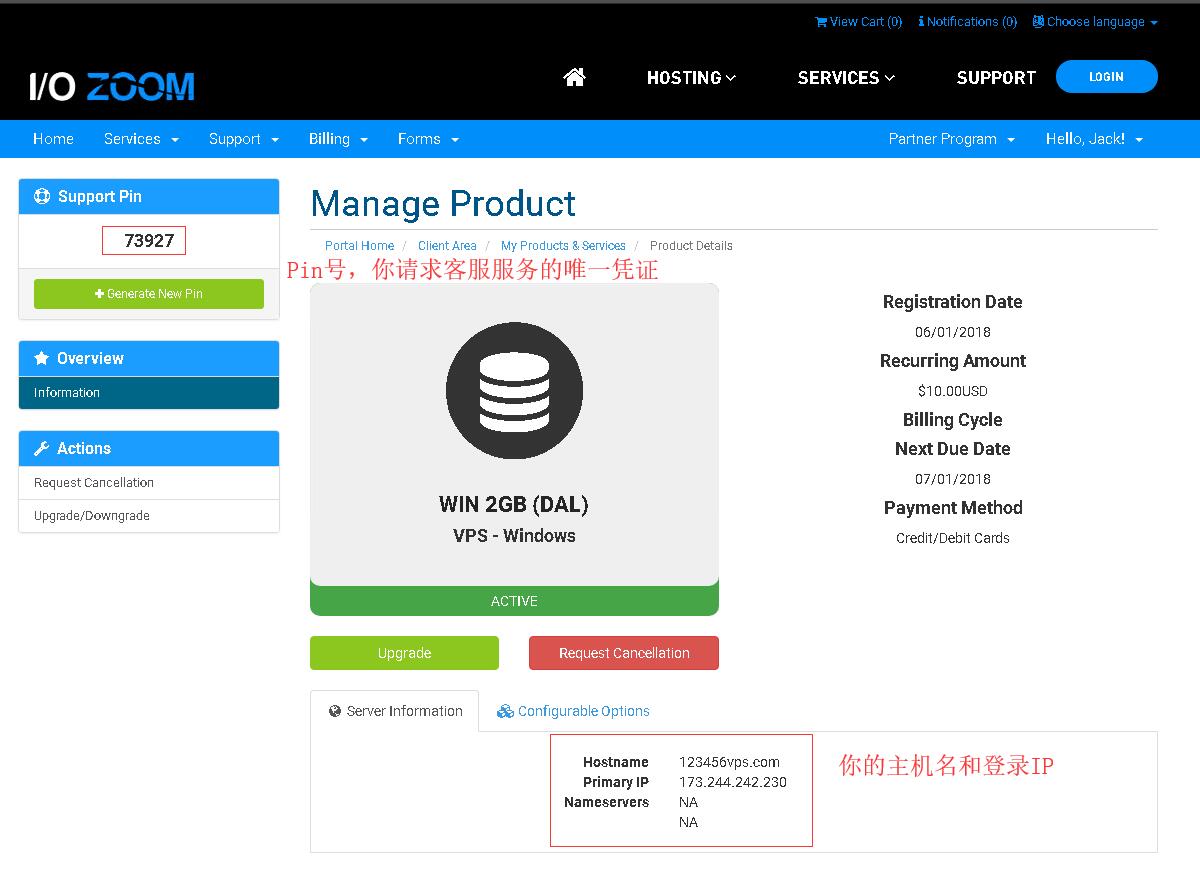
以上就是购买 IO Zoom的全部流程,希望可以帮助到需要的朋友。

